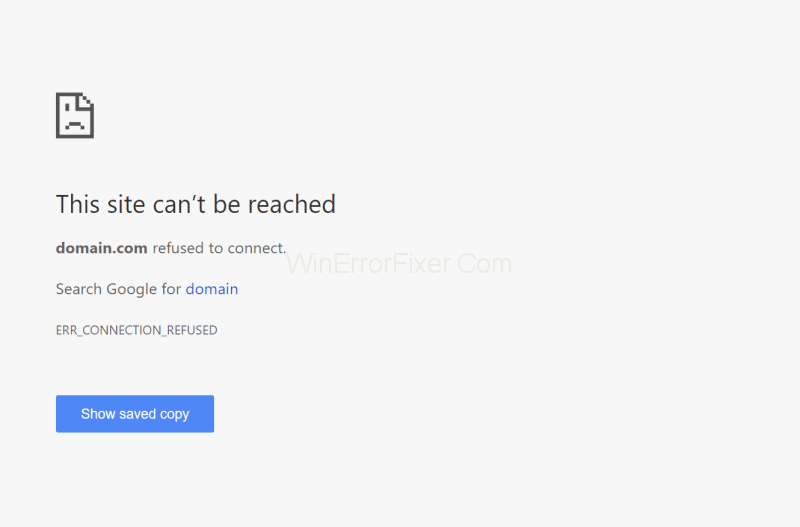Обикновено потребителите получават много проблеми в уеб браузърите, докато сърфират. За потребителите на Chrome най-честата грешка е „ERR_ CONNECTION_REFUSED“. Тази грешка за потребителите на Chrome е добре известна. Ако тази грешка се е появила веднъж, не можете да презаредите уеб страницата, която разглеждате, ако сте опитали, тя показва отново същата грешка. Показва се като грешка 102 в Google. В Mozilla Firefox изглеждаше, че не може да се свърже . В Microsoft Edge изглеждаше като Хммм... не мога да стигна до тази страница .
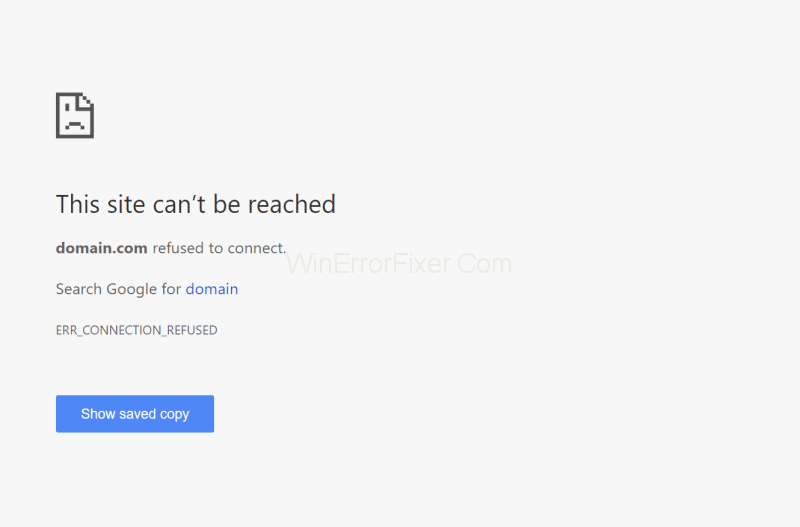
Съдържание
Какво причинява грешка ERR_CONNECTION_REFUSED
Преглеждайки всеки уебсайт в браузъра Chrome и получавате съобщение за грешка ERR_CONNECTION_REFUSED , това означава, че уебсайтът, който искате да отворите, не може да се зареди сега. В Google Chrome се появи като код за грешка 102 . Във всеки браузър можете да се сблъскате с тази грешка. Те просто показват различни съобщения за грешка със същия проблем с връзката.
Най-често тази грешка възниква, когато сървърът не работи. Тази грешка е проблем от страна на клиента, може да възникне поради грешен уеб адрес или настройките на браузъра не могат да получат достъп до уебсайта поради поверителност. Понякога тази грешка може да се появи, когато уеб разработчиците работят и потребителите временно нямат достъп.
Как да поправите грешка ERR_CONNECTION_REFUSED
ако това е технически проблем от страна на потребителя, тогава имаме шанс да разрешим този проблем. Можете също да поправите своя собствена. Но има известна трудност с някои от тези грешки, които могат да доведат до блокиране на съобщения за грешки за вас и просто да покажат неспособните на тази страница. Така че имате само един шанс да изпълните всички посочени по-долу решения едно по едно, докато не разрешите грешката.
Решение 1: Проверете състоянието на уебсайта
Преди да следвате методите за коригиране на ERR_CONNECTION_REFUSED, искате да проверите браузъра и неговите настройки. Ако интернет не е свързан, това означава, че сте офлайн и когато сърфирате, той показва грешка 102 вместо съобщения като HTTP 503 съобщение. Тук имате два начина да проверите състоянието на мрежата.
Метод 1: Проверете състоянието на уебсайта
Ако грешката се появи, когато разглеждате конкретен уебсайт, просто се върнете назад, опитайте да прегледате друг уебсайт. Ако уебсайтът е отворен, проблемът е в уебсайта, който показва съобщение за грешка. Може да е проблем от страна на сървъра. След това можете да изчакате известно време, за да изчистите проблема от страна на сървъра за достъп.
Метод 2: Проверете състоянието на уебсайта
Друг метод е използването на инструмента DownForEveryoneOrJustMe . Просто въведете уеб адреса, който показва съобщение за грешка в този инструмент, и го проверете. Сега изчакайте няколко секунди. Той ви дава съобщение за уебсайта, който сте въвели. Той ще ви каже, че уебсайтът е надолу (офлайн) или нагоре (онлайн).
Решение 2: Рестартирайте рутера
Това е лесен начин да коригирате грешката във вашата система, ако има проблем с вашия рутер. В някои случаи, поради ниската скорост на вашия интернет, уебсайтът, който разглеждате, не може да се зареди. Среща се само в някои редки моменти. За да отстраните този проблем, рестартирайте рутера, както следва:
Стъпка 1: Първо изключете захранването на рутера.
Стъпка 2: Изчакайте 30 секунди след прекъсване на връзката.
Стъпка 3: Сега свържете захранването към рутера.
Стъпка 4: След като рутерът е включен, сега отново прегледайте уебсайта, който показва съобщение за грешка последния път.
Ако уебсайтът може да се зареди, тази грешка е възникнала поради скоростта на вашата интернет връзка. В противен случай има друга причина за грешка ERR_CONNECTION_REFUSED.
Решение 3: Изчистете кеша на браузъра
Chrome съхранява историята, бисквитките, данните за вход и всички други подробности за уебсайта и отметки, които сте запазили, всички те се съхраняват в кеша. След това можете лесно да получите достъп до същите уебсайтове, които сте посещавали в миналото. Ако версията на уебсайта е променена, тогава уеб адресът, съхранен в кеша, и новият актуализиран уеб адрес е различен.
Това може да доведе до показване на съобщения за грешка като ERR_CONNECTION_REFUSED, когато преглеждате стария уеб адрес. За да разрешите този проблем, имате шанс. Това е за изчистване на данните от кеша. Следвайте дадените инструкции, за да изчистите кеша на Chrome:
Метод 1: Изчистване на кеша на браузъра
Стъпка 1: Просто прегледайте Chrome с този адрес Chrome://settings/clearBrowseData в Chrome.
Стъпка 2: Пренасочва се към вашето меню Кеш в настройките на Chrome. Тук можете да изчистите данните.
Стъпка 3: Показва историята, файловете, отметките и т.н., изберете всички.
Стъпка 4: Сега кликнете върху опцията Изтриване на данни, за да изчистите кеша.
Метод 2: Изчистване на кеша на браузъра
Стъпка 1: Тук просто отворете браузъра Chrome.
Стъпка 2: Кликнете върху трите точки в горния десен ъгъл на браузъра.
Стъпка 3: Сега отидете в кеш менюто и изберете цялата история, файлове, отметки.
Стъпка 4: Щракнете върху опцията ИЗТРИВАНЕ НА ДАННИ, за да изчистите историята на браузъра.
Забележка: Не можете да изтриете историята на кеша от последните няколко часа едновременно с всички.
Решение 4: Направете промени в настройките на прокси сървъра
Защитата на поверителността на потребителите в интернет е важна за потребителите и производителя на уеб браузър. Понастоящем уебсайтовете се хакват отвсякъде анонимно. Следователно уеб разработчиците са включени в защитата на поверителността на потребителите на техните уебсайтове. Прокси сървърът е най-добрата настройка за защита на потребителските данни.
Той играе междинна роля между уеб сайта за сърфиране и браузъра. Настройките на прокси сървъра могат да скрият IP адреса на потребителя на браузъра и да филтрират данните от кеша за сигурност. Проксито може да блокира уеб адреса, който може да навреди на потребителските данни и да избегне отварянето му.
Ако прокси сървърът е офлайн или ако настройките на прокси сървъра са променени, той може да покаже съобщение за грешка като ERR_CONNECTION_REFUSED и не може да отвори уебсайта. Следвайте процедурата по-долу, за да коригирате настройките на прокси сървъра.
Стъпка 1: Отворете настройките на Chrome, както е посочено в горното решение.
Стъпка 2: Щракнете върху опцията Разширени, за да отворите менюто.
Стъпка 3: Сега изберете опцията „отворени прокси настройки“ и я отворете. Ще бъде намерен под системните настройки.
Стъпка 4: ако имате някакви съмнения относно регистрираните настройки на прокси, изтрийте ги.
Забележка: В Windows потребителят може да отвори настройките на LAN и да деактивира прокси сървъра и свързаните с него опции.
Решение 5: Временно деактивирайте защитната стена и антивирусния софтуер
Защитните стени и антивирусните приложения работят основно за запазване на данните на потребителя и системата в защита. Така че има шанс да се покажат грешки в браузъра поради тези приложения. Тези приложения извършват сканиране редовно, за да открият вредни проблеми.
И те също могат да филтрират информацията на браузъра, докато сърфирате. Ако открият проблеми, незабавно офлайн уебсайта, който сте отворили, и показва грешка като ERR_CONNECTION_REFUSED. Това става проблем по време на сърфиране. Ако искате да отстраните този проблем, следвайте процедурата, посочена по-долу:
Решение 5.1: Изключете защитната стена
Стъпка 1: Отидете в менюто "Старт" и кликнете върху него.
Стъпка 2: Изберете опцията Контролен панел.
Стъпка 3: Сега продължете с опцията Система и сигурност.
Стъпка 4: Щракнете върху опцията Защитна стена на Windows.
Стъпка 5: От лявата страна на показаното меню щракнете върху Включване или изключване на защитната стена на Windows.
Стъпка 6: Сега изключете защитната стена на Windows, като щракнете върху опцията.
Стъпка 7: Сега щракнете върху OK, за да разрешите промените във вашата система.
Решение 5.2: Изключете антивирусната защита
Стъпка 1: Отидете в менюто и кликнете върху него.
Стъпка 2: Щракнете върху Настройки.
Стъпка 3: Изберете опцията Актуализация и сигурност.
Стъпка 4: Изберете Защита на Windows.
Стъпка 5: Отидете с опцията Защита от вируси и заплахи.
Стъпка 6: Изберете опцията Управление на настройките.
Стъпка 7: Изключете защитата в реално време.
Решение 6: Изчистване на DNS кеша (DNS flush)
Всеки знае, че браузърът може да събира кеша на уебсайтовете, които посетихме. Но повечето хора не знаят, че нашата операционна система също може да събира информация за сърфиране в уебсайтове като DNS кеш. Той съдържа историята на временно посетените страници.
След като отново прегледате същия уебсайт, той може лесно да се отвори поради този кеш. Но това не е добро предимство за сърфиране. Ако уебсайтът, който сте посетили в миналото, може да се различава в зависимост от уеб адреса, тогава той показва съобщение за грешка, докато сърфирате по-късно. Ако искате да изчистите кеша на DNS, следвайте стъпките по-долу:
Стъпка 1: Отворете стартовото меню.
Стъпка 2: Щракнете върху run и въведете cmd и натиснете клавиша enter.
Стъпка 3: В командния ред въведете ipconfig/flushdns и щракнете върху клавиша за въвеждане.
Или
Стъпка 1: Щракнете върху клавишите Win + X, за да отворите менюто на Winx.
Стъпка 2: Сега щракнете върху командния ред и изберете Изпълни като администратор.
Стъпка 3: Въведете ipconfig /flushdnsи натиснете клавиша Enter, за да го стартирате.
Решение 7: Променете DNS сървъра
DNS сървърът може да е причината за грешките. Дължи се на неправилно функциониране на самия него, може да се дължи на силно натоварване или поради офлайн. Така че трябва да промените адреса на DNS сървъра веднъж.
В повечето случаи адресът на DNS сървъра може да бъде предоставен автоматично от интернет дистрибутора и избраният сървър може да бъде разрешен. В противен случай можете ръчно да промените адреса на сървъра. Използвайте сървърите на Google (8.8.8.8 и 8.8.4.4). И за CDN Cloudflare използвайте (1.1.1.1 и 1.0.0.1).
Решение 8: Деактивирайте разширенията на Chrome
Разширенията на браузъра могат да увеличат доброто изживяване на потребителя по време на сърфиране. Тези разширения са разработени предимно от трети страни. Така че тези разширения нямат гаранция, че ще работят правилно, докато са се развили. И те се актуализират непрекъснато, без никаква информация, докато сърфирате.
Ако разширенията на Chrome работят неправилно, това може да причини грешки като ERR_CONNECTION_REFUSED. Сега трябва да проверите инсталираните си приложения чрез Chrome. За да изключите разширенията на Chrome във вашата система, следвайте дадената процедура, както следва:
Стъпка 1: На вашата система отворете браузъра Chrome.
Стъпка 2: Щракнете върху трите точки в горния десен ъгъл.
Стъпка 3: Изберете опцията Още инструменти.
Стъпка 4: И сега изберете опцията Разширение.
Стъпка 5: Сега деактивирайте разширенията, като го изключите.
Забележка: Тук можете да включите разширението, както и да поправите разширенията, ако някое разширение работи неправилно или е повредено. Ако искате да ги изтриете, изберете ги и щракнете върху опцията за изтриване.
Сега проверете уебсайта, който ви е показал съобщение за грешка, преди да деактивирате разширенията на Chrome. Ако уебсайтът е отворен, значи проблемът е с разширенията на Chrome. В противен случай разширенията на Chrome работят правилно. Причината за грешката може да е нещо друго.
Решение 9: Преинсталиране на Chrome
На първо място, може да запомните, че всеки браузър може да показва съобщения за грешки, докато сърфирате. За тези грешки има много причини. Ако браузърът ви Chrome показва грешки непрекъснато, докато сърфирате в различните уебсайтове, това може да е проблем с браузъра ви Chrome на текущата версия, която използвате.
В браузъра Chrome грешките могат да бъдат отстранени и актуализирани бързо. Ако възникнат грешки, това може да е проблем между вашата система и браузъра Chrome. Така че трябва да преинсталирате браузъра Chrome на актуализираната версия. За да инсталирате отново браузъра Chrome, следвайте инструкциите, посочени по-долу:
Стъпка 1: Щракнете върху менюто "Старт".
Стъпка 2: Потърсете контролния панел в лентата за търсене.
Стъпка 3: Отворете контролния панел. И изберете менюто Програми.
Стъпка 4: Сега изберете приложението Chrome, което да деинсталирате. Тук всичките ви данни в Chrome ще бъдат изтрити.
Стъпка 5: Сега отворете браузъра по подразбиране на вашата система.
Стъпка 6: Изтеглете отново най-новата версия на браузъра Chrome.
Стъпка 7: Отидете в папката за изтегляне и стартирайте ChromeSet.exe. Следвайте инструкциите за инсталиране и продължете с него.
Решение 10: Свържете се с доставчика
Ако не можете да разрешите грешката ERR_CONNECTION_REFUSED, свържете се с вашия доставчик на интернет услуги.
Заключение
Грешката ERR_CONNECTION_REFUSED може да бъде решена от вас, ако стриктно следвате споменатите решения. Тези методи могат да ви помогнат и са лесни за разбиране. Просто ги следвайте и решете проблемите на вашия браузър.